検索
JavaもC言語も知らないけど・・・・・・
Androidアプリ作ります!
手順① 必要プログラムのインストール
とはいえ、いろいろと開発環境を作るのにも準備が必要みたいです・・・。Chapter 1.Javaのダウンロード
http://www.java.com/ja/○ページ中央の『無料Javaのダウンロード』をクリック
 ①その後、確認の画面でもう一度『同意して無料ダウンロードを開始』をクリック。
②各OSやブラウザのバージョンにより画面は違うかもですが、保存等の確認ウィンドウが出るので『保存』。
①その後、確認の画面でもう一度『同意して無料ダウンロードを開始』をクリック。
②各OSやブラウザのバージョンにより画面は違うかもですが、保存等の確認ウィンドウが出るので『保存』。

2.JDK(Java Development Kit)のダウンロード
APIと呼ばれる関数を使うのにJ2SEとその関数をWeb上で使用するためのJ2EEというヤツが必要らしい・・・ さらにAPIで記述したプログラムを実行するためのソフトウェアのJava VM(実行環境と呼ぶらしい) さらにさらにJava VMで実行するためにファイル形式にしてくれるコンパイラがないとJavaプログラムは作れない様です。 その諸々をまとめてくれた 『JDK』(Java Development Kit)というスーパーツールがある! ・・・つまりここからJDKをダウンロードすればOKってコトです
オラクル皇帝のJDKダウンロードページ
http://java.sun.com/javase/ja/6/download.html
ページが変わって、英語で何やら選択させられます。
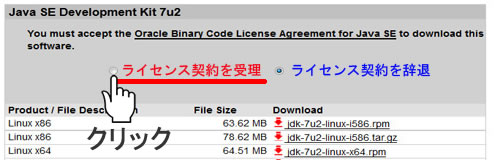 もちろん受理します。ポチッ
もちろん受理します。ポチッ
今度は自分の環境にあったファイルを選択します。

管理人はWindows7の64bit版なので64bit版を選択。
32bit版の方は32bit版を選択。(32bitなのに何故か×86だそうです。)
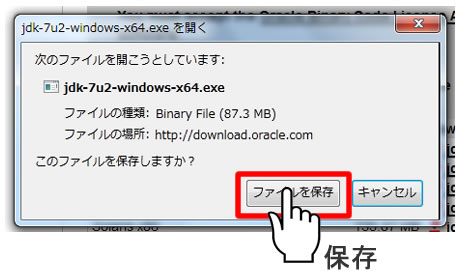
保存。
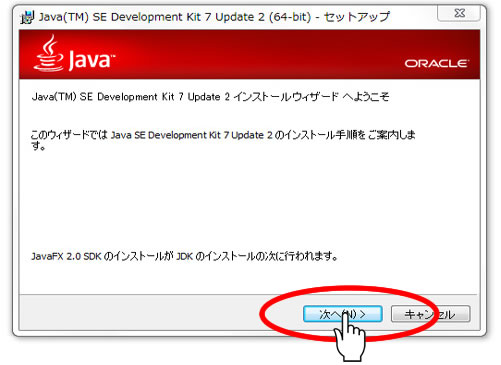
インストールを開始するため『次へ』。
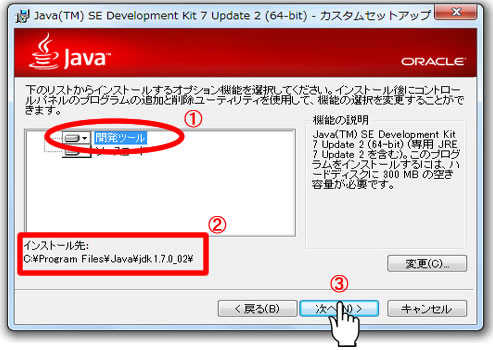 ①インストールする対象に『開発ツール』が選択されているかと・・・
②インストール先のディレクトリ先を確認し、覚えておいてください!!
③『次へ』をクリック。
①インストールする対象に『開発ツール』が選択されているかと・・・
②インストール先のディレクトリ先を確認し、覚えておいてください!!
③『次へ』をクリック。
手順② 環境変数の設定(パスを通す)
JDKのインストールが完了すると(C:)ディレクトリ内に 『 C:\Program Files\Java\jdk1.7.0_02 』というフォルダができます。 ここでファイルを実行するのに同ディレクトリまでの移動を簡略化するためにPATHの設定をします。 毎回作業する度にディレクトリの指定をせにゃならんのは面倒ですから、ハイ。 (Win7の場合) 『スタート』メニュー → 『コントロールパネル』を選択 → 『システムとセキュリティ』ダイヤログボックスを開く。
 『システム』→『システムの詳細設定』を選択すると
環境設定タブが表示されるので、貴方のユーザー環境変数で『PATH』の項目を探します。
『システム』→『システムの詳細設定』を選択すると
環境設定タブが表示されるので、貴方のユーザー環境変数で『PATH』の項目を探します。
『PATH』の項目が存在していない場合、『新規』から。 存在が確認できた場合は『編集』をクリック。

どちらかを選択して
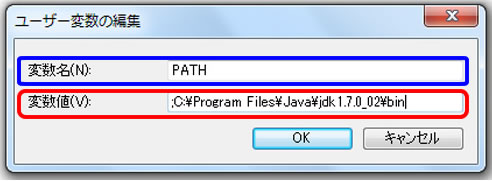 変数名に 「PATH」 、変数値に 「;JDKをインストールしたディレクトリ名\bin」を追加し、設定を有効にするために再起動します。
変数名に 「PATH」 、変数値に 「;JDKをインストールしたディレクトリ名\bin」を追加し、設定を有効にするために再起動します。
手順③ Eclipseのインストール
次にEclipseのインストールをします。Eclipse Downloads
http://www.eclipse.org/downloads/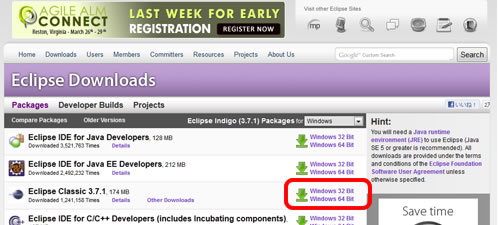 時期やバージョンによって写真と順番は違うようですが、「Eclipse Classic」をインストールします。
時期やバージョンによって写真と順番は違うようですが、「Eclipse Classic」をインストールします。
 ダウンロードしたZIPファイルeclipse-SDK-3.7.1-win32.zip(※64bitパソコンの場合は,~win32-x86_64.zip)を解凍しますが、
解凍先をデスクトップにすると名前が長すぎてエラーが出る可能性があります。
ダウンロードしたZIPファイルeclipse-SDK-3.7.1-win32.zip(※64bitパソコンの場合は,~win32-x86_64.zip)を解凍しますが、
解凍先をデスクトップにすると名前が長すぎてエラーが出る可能性があります。
手順④ Android SDKのインストール
eclipseだけでは、Androidアプリは作れないので、eclipse上で仮想Android端末の環境を作るエミュレーターってヤツですね
Download the Android SDK
http://developer.android.com/sdk/index.html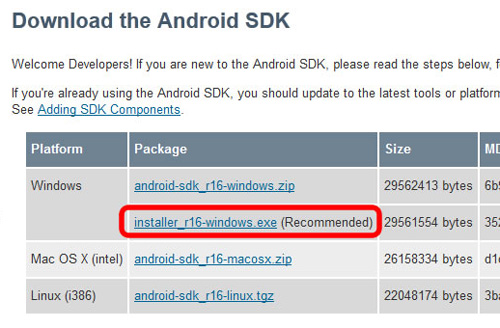 ZIPファイルをダウンロード後、そのまま解凍すると解凍先はProgram Filesになると思われますが、
フォルダへの書き込みは管理者権限等で実行時にうまく動作しないことがあるようですので
C:の直下に「c:\Android\android-sdk」等のフォルダを作成し、ファイルを移動し解凍・インストールしましょう。
ZIPファイルをダウンロード後、そのまま解凍すると解凍先はProgram Filesになると思われますが、
フォルダへの書き込みは管理者権限等で実行時にうまく動作しないことがあるようですので
C:の直下に「c:\Android\android-sdk」等のフォルダを作成し、ファイルを移動し解凍・インストールしましょう。
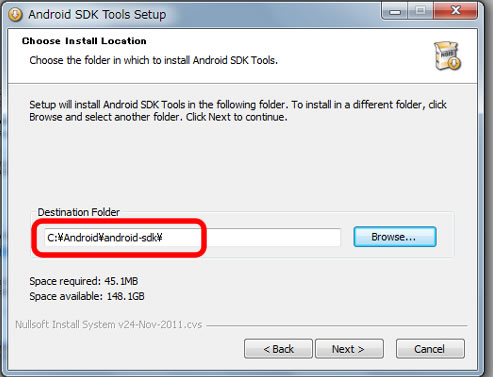 インストール後、ウィザードの最後で「Start SDK Manager」にチェックが入ってる事を確認し、「Finish」をクリックします。
自動的に「Choose Packages to Install」が開くので、インストールするAPIパッケージを確認します。
インストール後、ウィザードの最後で「Start SDK Manager」にチェックが入ってる事を確認し、「Finish」をクリックします。
自動的に「Choose Packages to Install」が開くので、インストールするAPIパッケージを確認します。
「Accept All」を選択し、インストール開始!!
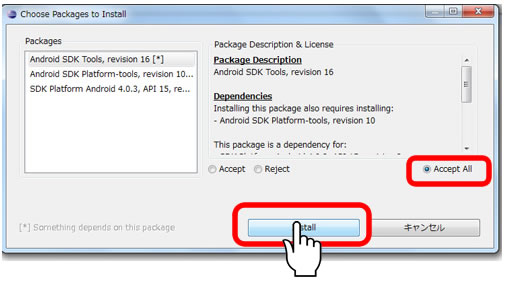
このインストールが糞長いですが、じっと耐えます・・・。
非常に疲れましたので、続きはまた次回で!!
お疲れ様でした。
